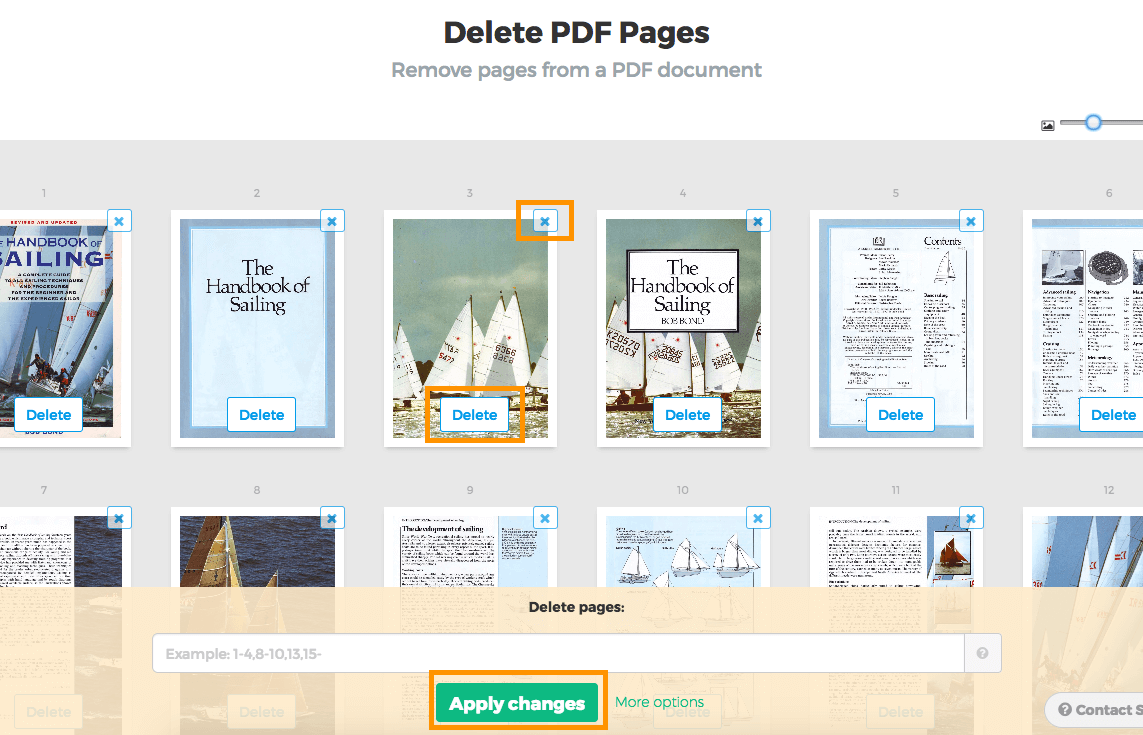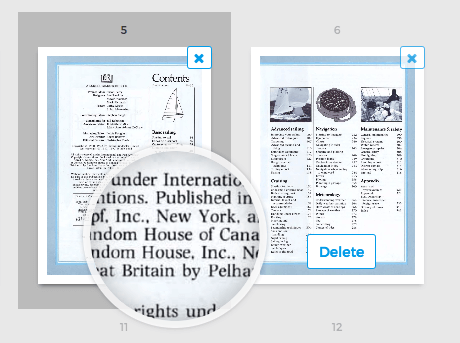A continuación le mostramos cómo eliminar páginas de un PDF en línea (en una Mac o una PC).
-
Cargue sus archivos
Los archivos se cargan de manera segura con una conexión encriptada. Los archivos se mantienen seguros. Tras procesarlos, son eliminados permanentemente.
¿Prefiere no cargar sus archivos y trabajarlo sin internet?
Try Sejda Desktop. Las mismas características que el servicio en línea, y los archivos nunca dejarán su ordenador.Haga clic en 'Cargar' y seleccione archivos en su ordenador local.
Arrastrar y soltar archivos en la página también funciona.
Archivos de Dropbox o Google Drive
También puede seleccionar archivos de Dropbox o Google Drive.
Expanda el menú 'Cargar' y seleccione sus archivos.
-
Eliminar páginas
Haga clic en 'Eliminar' en cada página para eliminar las que no desea.
![]()
¿Las páginas son realmente similares entre sí? 'Zoom' para miniaturas de páginas más grandes.
Si hace una pausa con el mouse sobre una página, aparecerá una 'lupa'.
![]()
-
Guardar PDF actualizado
Haga clic en 'Aplicar cambios' para guardar su documento, luego en 'Descargar'.
¡Listo! Eso fue fácil.